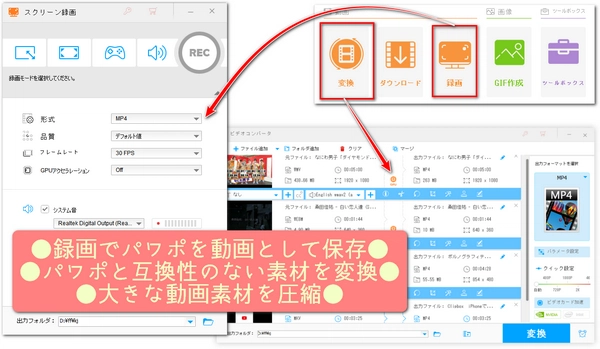




1、バックグラウンドで実行されているソフト/プログラムが、パワーポイントの動画のエクスポートに影響を及ぼしています。
2、パワーポイントの動画のエクスポートに影響を与えた欠陥のあるアドイン/プラグインが有効になっています。
3、動画をエクスポートできない古いバージョンのパワーポイントが使用されています。
4、パワーポイントで破損したメディアファイル/素材が使用されており、エクスポートできないです。
5、パワーポイントと互換性のない、または汎用性の低いメディアファイル/素材を使用しており、エクスポートできないです。
6、パワーポイントでファイルサイズが大きすぎるメディアファイル/素材を使用しているため、エクスポートに失敗したり、エクスポート速度が遅くなったり、パワーポイント/パソコンがフリーズしたりします。
1、エクスポートする前に、パワーポイントの動画のエクスポートに影響を与える可能性があるバックグラウンドソフトを閉じます。
2、動画をエクスポートする前に、不具合のある可能性があるすべてのパワーポイントアドオンまたはプラグインを無効にします。
3、最新バージョンにパワーポイントのバージョンを更新してから、スライドショーを開き、動画をエクスポートします。
4、パワーポイントで使用される破損したメディアファイル/素材を修復してから、スライドショーを再編集し、動画をエクスポートします。
5、パワーポイントで使用されている互換性がない、または汎用性が低いメディアファイル/素材を、より柔軟なフォーマット/パラメータに変換してから、スライドショーを再編集し、動画をエクスポートします。
6、パワーポイントで使用されているファイルサイズが大きすぎるメディアファイル/素材を圧縮してから、スライドショーを再編集し、動画をエクスポートします。
次に、パワーポイントで使用されている互換性のないや汎用性の低い動画/音楽素材をより柔軟なフォーマット/パラメータに変換する方法と、パワーポイントで使用されているファイルサイズが大きすぎる動画/音楽素材を圧縮する方法をご紹介します。他の方法を試しても、パワーポイントで動画がエクスポートできないという問題が解決できない場合は、ご覧になってみてください。
その一方、パワーポイントで動画エクスポートができないという問題に関して、以上の2つの直接的な解決策を紹介した後、動画ファイルとしてエクスポートできないパワーポイントのスライドショーを画面録画で保存するという間接的な解決策も提供しています。この方法では、環境設定やパワーポイントのバージョンアップ、他のソフトとアドインへの操作、素材の変更、スライドショーの再編集が不要である多くのメリットがあります。ご興味のある方はぜひこちらもお読みください。
WonderFox HD Video Converter Factory Proは、動画/音楽フォーマットの変換/パラメータ変更/圧縮、PC画面の録画など、パワーポイントで動画エクスポートができない問題を解決するための便利な機能を幅広く提供する汎用性の高いWindowsソフトです。初心者向けに開発されたインターフェースで、経験のない方でも安心して使えます。パワーポイントで使われているほぼすべての動画/音楽素材を読み込み、一括フォーマット変換/パラメータ変更/圧縮機能を提供します。出力形式として、H.264/MP4/WMV/MPEG-1/AVI/AAC/M4A/MP3/WMAなど、パワーポイントと相性の良い動画/音楽形式を用意しています。動画のビットレート/ビットレートモード/解像度/フレームレート、音声のビットレート/チャンネル/サンプリングレート/音量を調整する機能を備えています。動画のビットレートを一括低下させることで、一括圧縮することもできます。一方、高画質/高フレームレート(最大60fps)対応のPC画面録画機能も搭載し、エクスポートできないパワーポイントのスライドショーを直接MP4/AVI/MOV/MKV動画ファイルとして保存できます。また、動画/音楽のダウンロードやGIFアニメーションの作成機能も付いています。
次は、動画/音楽フォーマットの変換/パラメータ変更/圧縮とPC画面録画でパワーポイントで動画エクスポートができない問題を解決する手順を詳しくご説明します。その前に、この多機能ソフトをWindows PCに無料でダウンロードとインストールしてください。
パワーポイントを保存して閉じます。
動画・音楽変換・圧縮ソフトWonderFox HD Video Converter Factory Proを実行し、メイン画面で「変換」を選択します。
左上の「+ファイル追加」/「フォルダ追加」または中央の「+」をクリックして動画/音楽素材を取り込むか、動画/音楽ファイルを変換画面にドラッグ&ドロップします。
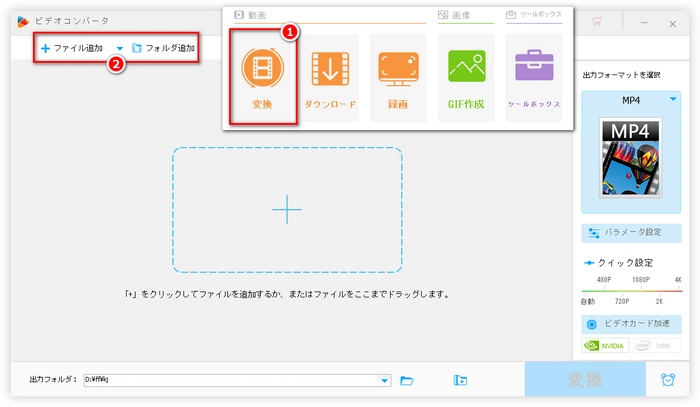
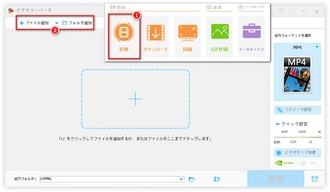
右の「出力フォーマットを選択」ボタンをクリックすると、出力形式の一覧が展開されます。
動画素材のフォーマットがサポートされていないため、パワーポイントから動画をエクスポートすることができない場合、「動画」で出力形式として「MP4」・「H.264」・「WMV・「AVI」を選択します。
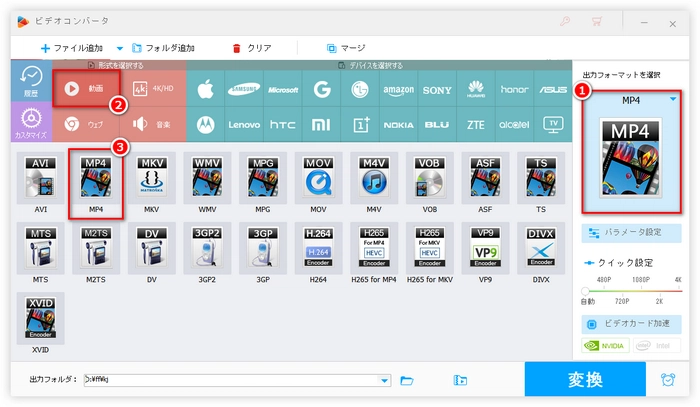
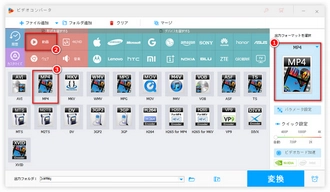
音声素材のフォーマットがサポートされていないため、パワーポイントから動画をエクスポートすることができない場合、「音楽」で出力形式として「MP3」・「AAC」・「MP3」・「WMA」を選択します。
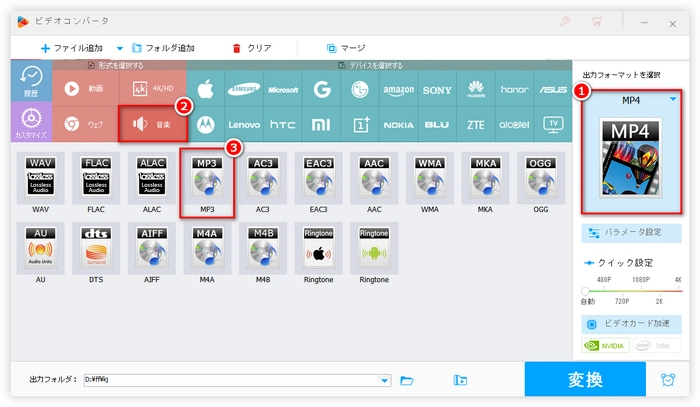
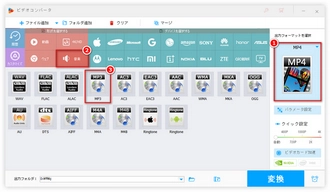
「パラメータ設定」を開けば、動画のビットレート/ビットレートモード/解像度/フレームレート、音声のビットレート/チャンネル/サンプリングレート/音量の一括調整が可能です。
埋め込んだ動画/音楽素材のパラメータが対応していないため、パワーポイントから動画をエクスポートできない場合は、必要に応じてパラメータを調整してください。
埋め込んだ動画/音楽素材のファイルサイズが大きすぎてエクスポートできない場合は、動画の「ビットレート」または音声の「ビットレート」を下げて、動画/音楽素材を圧縮してください。


下部の「▼」をクリックし、動画/音楽素材の出力フォルダを選択します。
すべての設定が終わるなら、右下の「変換」をクリックし、すぐに変換した動画/音楽素材を書き出します。
変換後、書き出した動画/音楽ファイルをコピー&ペーストして、パワーポイントの素材として使われている元のファイルを上書きするか、パワーポイントに再インポートして、それでも動画のエクスポートができないかどうか確認してください。


WonderFox HD Video Converter Factory Proを立ち上げてメイン画面で「録画」をクリックし、録画画面に入ります。
上の4つの録画モードから1つ目または2つ目を選択します。1つ目を選択すると、録画範囲を手動で設定できるモードに入ります。2つ目を選択すると、全画面録画モードに入ります。
「形式」ドロップダウンリストから出力形式を決めます。MP4/AVI/MOV/MKVから選択できます。ここで選択した形式は、出力されるスライドショー動画の形式として使用されます。
「品質」のドロップダウンリストから「低品質」・「デフォルト値」・「高品質」を選択します。
「フレームレート」のドロップダウンリストから「10FPS」・「30FPS」・「60FPS」を選択します。
「GPUアクセラレーション」のドロップダウンリストから「ON」・「OFF」を選択します。
「システム音」と「マイク音」のどちらをキャプチャするか、または両方をキャプチャするかを選択します。パワーポイントの音だけ保存すればいい場合、「システム音」にチェックを入れてください。
右下の「▼」ボタンをクリックし、動画ファイルの出力先を選択します。
スライドショーを再生して右上の「REC」をクリックし、パワーポイントを録画します。
「Ctrl」+「F1」を同時に押し、録画を停止します。これで、動画としてエクスポートできなかったパワーポイントが、動画ファイルとして保存されます。
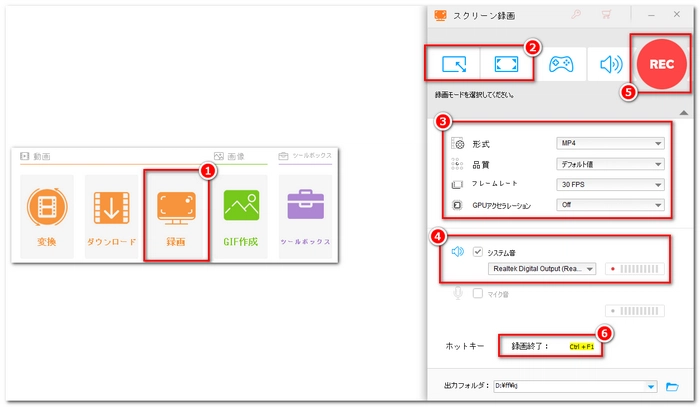
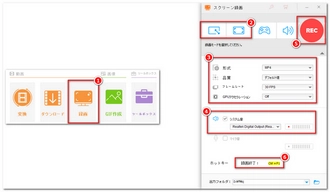
利用規約 | プライバシーポリシー | ライセンスポリシー | Copyright © 2009-2025 WonderFox Soft, Inc. All Rights Reserved.
オールインワンの動画変換ソフト
HD Video Converter Factory Pro
動画・音声ファイルをMP4/MKV/MOV/MP3/WAV/iPhone/Android/TV…500種類以上のフォーマットに変換する。動画・音声のパラメータ変更も対応する。
動画編集、動画ダウンロード、画面録画&録音、GIF作成、スライドショー作成などの機能も搭載!